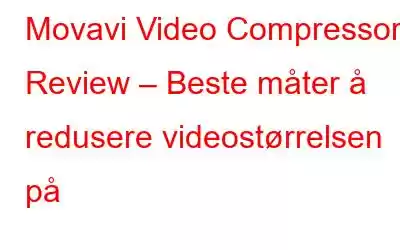Har du laget en video, men den er for stor til å dele på sosiale medier eller overføre? Ikke bekymre deg, her vil vi forklare de beste måtene å komprimere videostørrelse på.
I tillegg til bilder tar videofiler opp mye lagringsplass. Så hvis du leter etter måter å gjenvinne lagringsplass eller laste opp store videofiler uten å miste kvalitet. Slik kan du redusere videostørrelsen og løse alle formålene dine.
Les mer: Hvordan endre størrelse på bilder på Windows uten å gå på akkord med kvaliteten
For å komprimere videoer kan du finne både online og offline videokompressorprogramvare, men hvilken er best? Hvis du er usikker og ser etter programvare for videokomprimering som vet hvordan du kan redusere videostørrelsen uten å gå på bekostning av kvaliteten, er du på rett sted.
Les mer: 10 beste videoredigerere for studenter å bruke
Enten du vil komprimere video for WhatsApp, Facebook, eller bare vil redusere størrelsen for å gjenvinne lagringsplass, kan du bruke Movavi Video Compressor. Et verktøy, tilgjengelig for både Windows- og Mac-brukere, som bidrar til å gjøre videostørrelsen mindre.
Før vi begynner, la oss forstå hva som gjør videofilstørrelsen større eller mindre, og hvorfor bør du komprimere videoen.
Faktorer som er ansvarlige for stor videostørrelse- Oppløsning (antall piksler presentert i videoen)
- Bitrate
- Koding
- Mange bevegelser og overganger
Grunner du bør vurdere videokomprimering
Store videofiler tar opp for mye plassHvis du vil fange øyeblikk i form av en video, ettersom samlingene vokser, vil du til slutt gå tom for plass. For å løse dette problemet og ta tilbake lagringsplass er å redusere størrelsen på videofilen det beste alternativet.
Store videoer lastes opp sakteNår du prøver å laste opp eller dele store videofiler, tar de tid å laste opp. For å øke hastigheten på prosessen anbefales det å redusere videostørrelsen.
Lagre store videoer på skyen er dyrtHvis du bruker skylagring til å lagre data og har et stort antall videofiler , kan det hende du må betale for ekstra plass. For å spare deg selv fra å betale unødvendig, reduser videostørrelsen, komprimer den og last den deretter opp på skyen.
Store videoer hindrer arbeidsflytenEttersom hjemmearbeid blir den nye normen, er det en stor del av det. instruksjoner deles i form av videoer. Hvis du ikke vil at store videoer skal hemme produktiviteten, reduser størrelsen før du deler.
Nå vet vi hva øker størrelsen på videofiler og årsakene til å komprimere videoer. La oss lære hvordan du gjør det.
Hvordan bruke Movavi-videokompressor og redusere videofilstørrelsen?
For å bruke Movavi-videokompressoren trenger du ikke å være en teknisk ekspert . For å hjelpe brukere tilbyr denne intelligente videofilkomprimeringen en videoopplæring.
Du kan bruke den til å lære hvordan du bruker Movavi og redusere videofilstørrelsen uten å gå på bekostning av kvaliteten.
For å redusere filstørrelsen på videoene dine med Movavi-videokompressoren, følg disse trinnene:
Merk: Hvis du vil se hvordan videoen vil se ut etter komprimering, klikker du på Konverter eksempel. Når du er fornøyd, klikker du på Bruk for å lagre innstillingene.
På denne måten kan du få komprimert video med bare et par klikk. I tillegg til dette kan du til og med komprimere og konvertere lydfiler, bilder og mer.
Men hvorfor bruke Movavi når du har online videokompressorer, ikke sant?
For å fjerne tvilen din her er en rask sammenligning mellom Movavi og online videofilreduksjonstjenester
Online Video Converter
Movavi Video Converter
Bruk mer tid på å komprimere en video Ingen ventetid Begrenser filstørrelsen som skal lastes opp Ingen størrelsesbegrensninger for opplasting av video Støtter bare populære formater Støtter 180+ formater, forhåndsinnstillinger for 200+ enheter Kompresjonshastigheten er veldig langsom Raskere komprimeringshastighet og opplært teknisk støtteSelv etter å ha kjennskap til manglene, hvis du fortsatt ønsker å bruke online videofilstørrelsesreduksjoner her er trinnene.
Hvordan redusere videostørrelsen med en online videokompressor
Det kan hende du kan bruke et system som gjestebruker. Dette betyr at du ikke vil kunne bruke programvare siden du ikke har rettigheter. I et slikt scenario hvis du vil redusere videofilstørrelsen, hva ca n være løsningen?
Det er absolutt et online videokompressorverktøy. Ved å bruke dem kan du ikke bare komprimere video, men kan også spare deg selv fra bryet med å laste ned og installere programvare.
For å bruke en online videokompressor, følg disse trinnene:
Det var det, ved å bruke disse du kan komprimere hvilken som helst video, lyd og til og med en bildefil uten å gå på akkord med kvaliteten. Begge metodene er enkle å bruke, og Movavi Video Compressor tilbyr avanserte alternativer som går glipp av gratis online videostørrelsesreduksjoner.
Hvis du ser etter vår anbefaling eller leter etter det beste verktøyet som bidrar til å redusere videostørrelsen. uten problemer, gå med Movavi Video Compressor.
Vanlige spørsmål –
1. Hva er en videokompressorprogramvare?En videokompressor er et program som gjør det mulig å redusere videofilstørrelsen. Komprimeringshastigheten avhenger imidlertid av videokodeken og bithastigheten.
2. Hva er den maksimale størrelsen på videoen du kan laste opp på WhatsApp?En videofil som ikke overstiger 16 MB kan deles via WhatsApp. Men hvis du har en video som er større enn denne størrelsen, kan du bruke Movavi til å redusere filstørrelsen og laste den opp på WhatsApp.
3. Hvordan komprimere video for WhatsApp?For å redusere videofilstørrelsen for WhatsApp, følg trinnene nedenfor:
Videofilstørrelsen kan reduseres ved hjelp av en online videokompressor eller du kan bruke Movavi Video Converter for å redusere størrelsen på videoen og laste den opp til WhatsApp og andre sosiale medier mediesider.
Les: 0